Modifier la taille limite du fichier de téléchargement de Win7 II à 200 Ko
Nov 07, 2019 pm 03:48 PM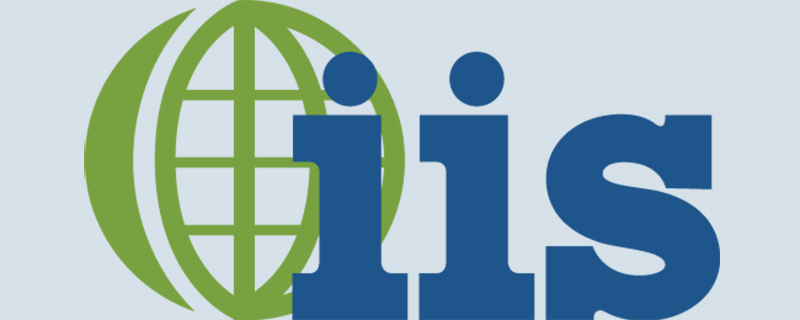
Pour modifier les restrictions de téléchargement sur win7 iis, vous devez modifier 2 endroits?:
1. "Double-cliquez sur "ASP" dans "Internet Information Services (IIS)". Manager" – Ouvrez "Configurer les propriétés de l'application ASP" - développez "Propriétés de restriction"?; modifiez la valeur de "Limite maximale du corps de l'entité de demande", la valeur par défaut est 200 000, remplacez-la par la taille que vous souhaitez modifier. >
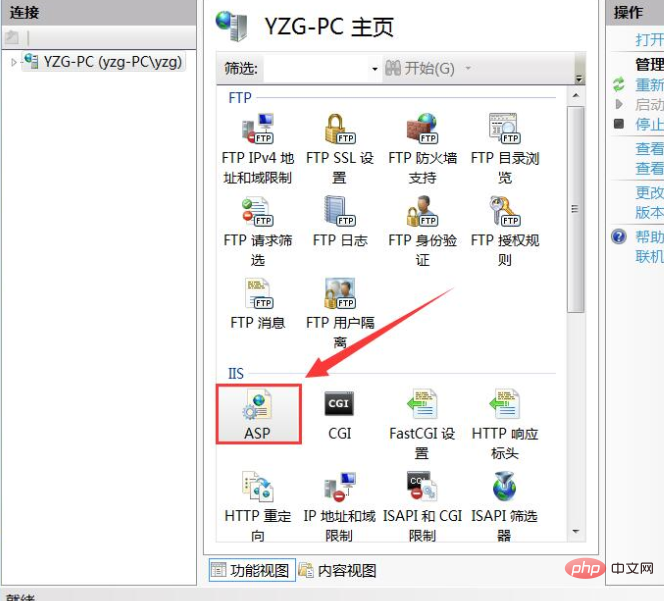
2. Ouvrez "Gestionnaire des services Internet (IIS)" - double-cliquez sur "Filtrage des demandes" - "Modifier les paramètres de fonction" - "Limites des demandes" "——Modifiez "Contenu maximum autorisé length", la valeur par défaut est 30M, changez-la pour une taille plus grande, je l'ai changé en 300M - Cliquez sur "OK" - Redémarrez IIS 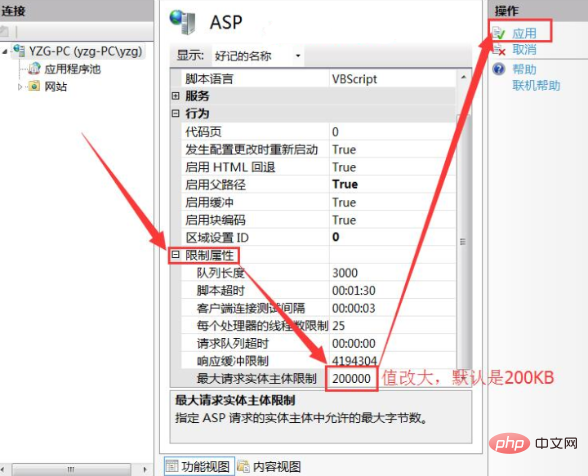
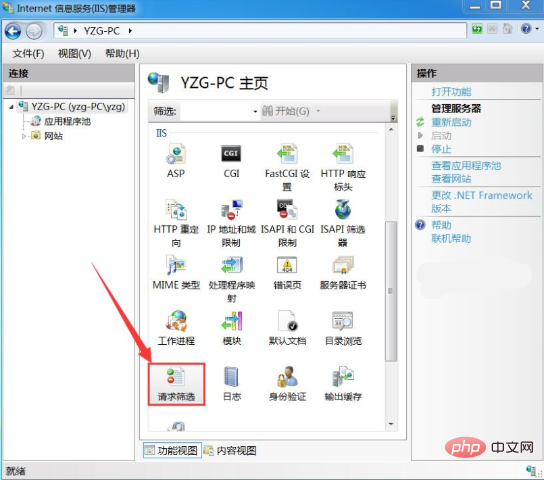
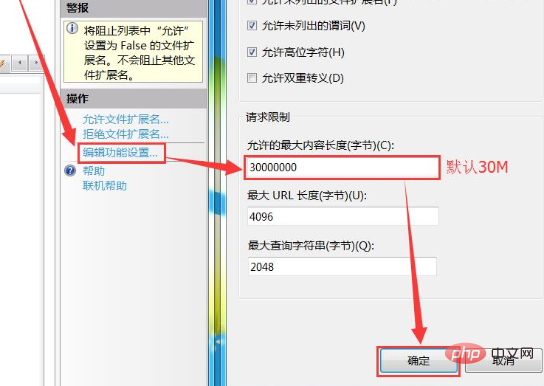
Tutoriel recommandé?: 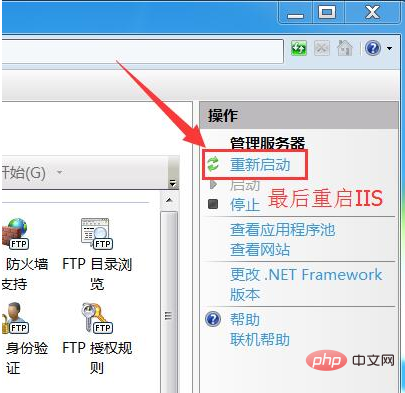 Tutoriel IIS
Tutoriel IIS
Ce qui précède est le contenu détaillé de. pour plus d'informations, suivez d'autres articles connexes sur le site Web de PHP en chinois!

Outils d'IA chauds

Undress AI Tool
Images de déshabillage gratuites

Undresser.AI Undress
Application basée sur l'IA pour créer des photos de nu réalistes

AI Clothes Remover
Outil d'IA en ligne pour supprimer les vêtements des photos.

Clothoff.io
Dissolvant de vêtements AI

Video Face Swap
échangez les visages dans n'importe quelle vidéo sans effort grace à notre outil d'échange de visage AI entièrement gratuit?!

Article chaud

Outils chauds

Bloc-notes++7.3.1
éditeur de code facile à utiliser et gratuit

SublimeText3 version chinoise
Version chinoise, très simple à utiliser

Envoyer Studio 13.0.1
Puissant environnement de développement intégré PHP

Dreamweaver CS6
Outils de développement Web visuel

SublimeText3 version Mac
Logiciel d'édition de code au niveau de Dieu (SublimeText3)
 Que dois-je faire si la barre des taches Win7 n'affiche pas l'ic?ne ? Comment résoudre le problème de disparition de l'ic?ne de la barre des taches de l'ordinateur ?
Jun 09, 2024 pm 01:49 PM
Que dois-je faire si la barre des taches Win7 n'affiche pas l'ic?ne ? Comment résoudre le problème de disparition de l'ic?ne de la barre des taches de l'ordinateur ?
Jun 09, 2024 pm 01:49 PM
Récemment, de nombreux utilisateurs utilisant le système Win7 ont constaté que les ic?nes de la barre des taches disparaissaient soudainement, ce qui rend l'opération très gênante et ils ne savent pas comment résoudre le problème. Cet article vous présentera comment résoudre le problème de la disparition de la barre des taches. ic?nes dans le système Win7 Bar! Analyse des causes Lorsque vous rencontrez une telle situation, il existe généralement deux situations?: l'une est que la barre des taches de l'ordinateur ne dispara?t pas vraiment, mais est simplement masquée, et l'autre est que la barre des taches dispara?t. Méthode 1?:?1. Il existe une situation que vous devez d'abord confirmer, c'est-à-dire que lorsque la souris est placée en bas de l'écran, la barre des taches s'affichera. Vous pouvez directement cliquer avec la souris sur la barre des taches et sélectionner "Propriétés". ". 2. Dans la bo?te de dialogue qui s'ouvre, cliquez sur & sur l'option "Masquer la barre des taches".
 Où est la découverte de réseau dans Win7 ? Conseils pour activer la fonction de découverte de réseau dans Win7 ?
Jun 04, 2024 am 09:02 AM
Où est la découverte de réseau dans Win7 ? Conseils pour activer la fonction de découverte de réseau dans Win7 ?
Jun 04, 2024 am 09:02 AM
De nombreux utilisateurs d'ordinateurs savent que la découverte de réseau est un paramètre réseau. Ce paramètre détermine si l'ordinateur peut trouver d'autres ordinateurs et périphériques sur le réseau et s'il peut trouver l'ordinateur lorsque d'autres ordinateurs du réseau sont détectés. Alors, comment activer la découverte de réseau. dans Win7?? L'installation du disque U de l'ordinateur suivant vous présentera le didacticiel sur la fa?on d'activer la découverte du réseau dans le système Win7. 1. Tout d'abord, cliquez sur l'ic?ne ? Menu Démarrer ? sur la barre des taches du bureau et choisissez d'ouvrir l'interface ? Panneau de configuration ?. 2. Ensuite, dans l'interface qui s'ouvre, définissez ? Afficher par ? sur ? Catégorie ?, puis choisissez de saisir ? Réseau et Internet ?.
 Que faire si une erreur du système de fichiers explore.exe se produit ? Comment résoudre le problème de la perte du fichier exeplorer sur un ordinateur win7 ?
Jun 04, 2024 pm 07:38 PM
Que faire si une erreur du système de fichiers explore.exe se produit ? Comment résoudre le problème de la perte du fichier exeplorer sur un ordinateur win7 ?
Jun 04, 2024 pm 07:38 PM
Comment résoudre le problème selon lequel le système Win7 indique que le fichier exeplorer est manquant?? Certains de nos utilisateurs utilisent encore Win7. Lors de l'accès à la page Web via le navigateur, une invite indiquant que le fichier Explorer est manquant appara?tra, ce qui rendra de nombreuses pages inaccessibles. Face à ce problème, de nombreuses personnes ne savent pas quelle méthode. à utiliser. Pour le résoudre, ce numéro du didacticiel win7 partagera la solution avec vous. Les amis dans le besoin peuvent suivre les étapes décrites dans le texte. La solution est la suivante 1. Tout d'abord, nous appuyons sur win+r et entrons ? regedit ? dans l'interface d'exécution contextuelle pour ouvrir la fonction de l'éditeur de registre. 2. Ensuite on l'ouvre dans l'ordre : HKEY_LOCAL_MACHI
 Que dois-je faire si Win7 ne parvient pas à se connecter au bureau distant ? Conseils pour résoudre le problème de l'incapacité de Win7 à se connecter au bureau distant ?
Jun 02, 2024 pm 07:34 PM
Que dois-je faire si Win7 ne parvient pas à se connecter au bureau distant ? Conseils pour résoudre le problème de l'incapacité de Win7 à se connecter au bureau distant ?
Jun 02, 2024 pm 07:34 PM
Récemment, de nombreux utilisateurs utilisant le système Win7 ont constaté qu'ils ne pouvaient pas se connecter au bureau distant. Cela est probablement d? aux paramètres du registre. Alors, comment résoudre ce problème ? Jetons un coup d'?il ci-dessous?! 1. Tout d'abord, appuyez sur les touches ? Win+R ? pour ouvrir la fenêtre d'exécution et entrez la commande ? regedit ? pour ouvrir l'éditeur de registre. 2. Ensuite, dans l'interface de registre ouverte, cliquez pour développer ??Computer\HKEY_LOCAL_MACHINE\SOFTWARE\Microsoft\TerminalServerClient??. 3. Ensuite, faites un clic droit sur l'espace vide et sélectionnez "
 écran noir au démarrage, la souris n'affiche pas le bureau, l'explorateur tue par erreur
Jun 18, 2024 pm 04:05 PM
écran noir au démarrage, la souris n'affiche pas le bureau, l'explorateur tue par erreur
Jun 18, 2024 pm 04:05 PM
Hier (17/06/2024), de nombreux utilisateurs ont soudainement rencontré un écran noir au démarrage et l'interface suivante est apparue?: MicrosoftVisualC++RuntimeLibraryRuntimeError?! Programme?:C:\WINDOWS\Explorer.EXECette application a demandé au Runtime de se terminer de manière inhabituelle. Veuillez contacter l'équipe d'assistance de l'application pour plus d'informations. C'est peut-être aussi ?a
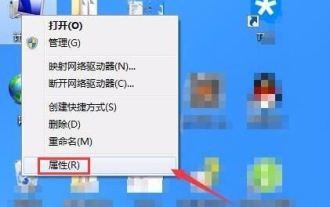 Comment configurer l'écran pour qu'il soit toujours allumé sous Windows 7?? Conseils pour désactiver la veille de l'écran sous Windows 7??
Jun 25, 2024 pm 10:47 PM
Comment configurer l'écran pour qu'il soit toujours allumé sous Windows 7?? Conseils pour désactiver la veille de l'écran sous Windows 7??
Jun 25, 2024 pm 10:47 PM
La veille de l'écran du système Win7 signifie que lorsque l'ordinateur n'est pas utilisé pendant une certaine période, le système éteint automatiquement l'affichage de l'écran pour économiser de l'énergie et protéger le matériel. Mais parfois, nous ne souhaitons pas que l'écran se mette en veille. mais pour le garder toujours allumé, afin qu'il puisse être consulté à tout moment. Ou faire fonctionner un ordinateur, jetons un coup d'?il à la méthode de réglage détaillée ci-dessous. écran Win7 toujours activé, didacticiel de configuration?: Méthode 1?: 1. Recherchez l'ic?ne de l'ordinateur sur le bureau, cliquez avec le bouton droit et sélectionnez Propriétés. 2. Recherchez les informations sur les performances et les options des outils dans l'interface ouverte et ouvrez-les. 3. Recherchez l'option Ajuster les paramètres d'alimentation sur le c?té gauche de la nouvelle interface d'ouverture et cliquez dessus. 4. Après avoir entré les paramètres d'alimentation, continuez à rechercher l'option permettant d'éteindre le moniteur sur le c?té gauche de l'interface et cliquez dessus. 5. Dans l'interface nouvellement ouverte, le moniteur sera éteint et l'ordinateur se mettra en veille.
 Comment ouvrir le format XML
Apr 02, 2025 pm 09:00 PM
Comment ouvrir le format XML
Apr 02, 2025 pm 09:00 PM
Utiliser la plupart des éditeurs de texte pour ouvrir des fichiers XML; Si vous avez besoin d'un affichage d'arbre plus intuitif, vous pouvez utiliser un éditeur XML, tel que Oxygen XML Editor ou XMLSPY; Si vous traitez les données XML dans un programme, vous devez utiliser un langage de programmation (tel que Python) et des bibliothèques XML (telles que XML.ETREE.ElementTree) pour analyser.
 IIS: une introduction au serveur Web Microsoft
May 07, 2025 am 12:03 AM
IIS: une introduction au serveur Web Microsoft
May 07, 2025 am 12:03 AM
IIS est un logiciel de serveur Web développé par Microsoft pour héberger des sites Web et des applications. 1. L'installation d'IIS peut être effectuée via l'assistant "Ajouter des r?les et fonctionnalités" dans Windows. 2. La création d'un site Web peut être réalisée via des scripts PowerShell. 3. Configurer les réécritures d'URL peuvent être implémentées via le fichier web.config pour améliorer la sécurité et le référencement. 4. Le débogage peut être effectué en vérifiant les journaux IIS, les paramètres d'autorisation et la surveillance des performances. 5. Optimisation des performances IIS peut être réalisée en permettant une compression, une configuration de la mise en cache et de l'équilibrage de charge.






